Sugestão: Saiba mais sobre o Microsoft Forms ou comecehttps://forms.office.com imediatamente, criando um inquérito, questionário ou votação. Pretende ter ferramentas de imagem corporativa mais avançadas, tipos de perguntas e análises de dados? Experimente Dynamics 365 Customer Voice.
Nota: A funcionalidade Partilhar para colaborar só está disponível para clientes do Office 365 Educação e Microsoft 365 Apps para Pequenas e Médias Empresas. Para aceder a Partilhar para colaborar, inicie sessão com a sua conta escolar ou profissional.
Quando convida outras pessoas a colaborar no seu formulário ou questionário, os seus cocriadores podem ajudar a adicionar conteúdos, analisar respostas e partilhar o seu formulário com outras pessoas.
Partilhar um formulário ou questionário para colaborar
-
NoMicrosoft Forms, abra o formulário ou questionário que pretende partilhar para colaborar.
-
Selecione


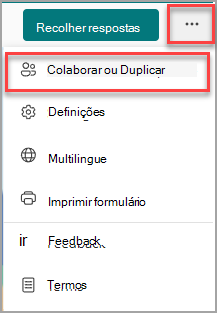
Nota: Estamos lentamente a implementar o ponto de entrada para saber como aceder à opção de partilha do seu formulário para colaborar. Se não vir o botão Colaborar ou Duplicar

-
Em Partilhar para colaborar, selecione + Obter uma ligação para ver e editar.
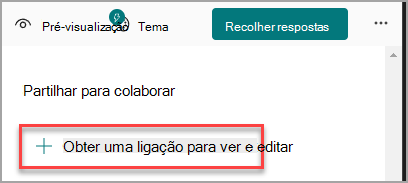
-
Selecione uma das seguintes opções de permissão de colaboração:
-
Os utilizadores com uma conta escolar ou profissional Office 365 podem ver e editar – qualquer pessoa com uma conta escolar ou profissional Office 365, dentro ou fora da sua organização, tem permissões de cocriação atribuídas e pode ver e editar o seu formulário.
Notas:
-
Se tiver sessão iniciada com uma conta GCC, só pode cocriar um formulário com outros utilizadores no seu inquilino. Se o seu administrador tiver ativado a partilha externa, pode cocriar um formulário com utilizadores fora do seu inquilino, mas ainda assim apenas no ambiente GCC. Saiba mais sobre Office 365 Administração Pública ambientes dos EUA.
-
A partilha externa não está disponível para ambientes GCC High e DoD. Saiba mais sobreMicrosoft Formsdiferenças de funcionalidades entre as ofertas de Microsoft 365 Apps para Pequenas e Médias Empresas gerais e as disponíveis para ambientes GCC (Cloud da Comunidade Governamental dos EUA), GCC High e DoD.
-
-
Pessoas na minha organização podem ver e editar – a qualquer pessoa na sua organização tem permissões de cocriação atribuídas e pode ver e editar o seu formulário.
-
Pessoas específicas na minha organização podem ver e editar – apenas as pessoas ou grupos na sua organização que especificar têm permissões de cocriação atribuídas e podem ver e editar o seu formulário.
Notas:
-
Para colaborar num formulário com pessoas específicas na sua organização, apenas os utilizadores com uma caixa de correio Office 365 válida podem ser selecionados. Os utilizadores com outras caixas de correio, como os alojados em Microsoft Exchange Servers dedicados e acedidos através de APIs REST, não são suportados. Saiba mais.
-
Pode designar até 100 co-autores num único formulário, e isto pode ser uma mistura de indivíduos ou grupos. Um grupo (não importa quantas pessoas pertençam ao grupo) conta como um cocriador.
-
-
Selecione Copiar. Agora pode colar esta ligação onde quer que os seus cocriadores possam aceder à mesma, como num e-mail, bloco de notas ou Teams.
Notas:
-
Qualquer pessoa que tenha especificado como cocriador que tenha acesso à ligação de colaboração do seu formulário poderá ver e editar tanto as perguntas como os dados de resposta.
-
Qualquer pessoa que não tenha especificado como cocriador não poderá utilizar a ligação de colaboração para aceder ao seu questionário ou formulário.
-
Quando partilha um formulário ou questionário para colaborar, continua a ser o proprietário e este permanece no portal do Forms, mas os seus cocriadores podem vê-lo e editá-lo através da ligação que partilhou com os mesmos. Na parte superior do formulário ou questionário que partilhou, pode ver as iniciais de cada pessoa a fazer edições atualmente.
Também verá ícones de apresentação com iniciais de pessoas ou grupos junto a cada secção atualmente a ser editada.
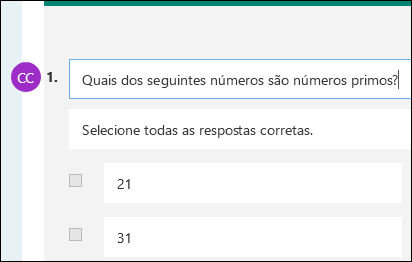
Nota: Os cocriadores não conseguem modificar os níveis de permissão de colaboração. Por exemplo, se, como proprietário do formulário, tiver definido permissões para, Pessoas na minha organização podem ver e editar, os seus cocriadores não poderão alterar esse nível de permissão para um nível diferente (por exemplo, os utilizadores com uma conta escolar ou profissional Office 365 podem ver e editar). Como proprietário do formulário, é o único que pode selecionar uma configuração de permissão diferente.
Parar de partilhar um formulário ou questionário
-
No Microsoft Forms, abra o formulário ou questionário com a ligação colaborar.
-
Selecione


Nota: Estamos lentamente a implementar o ponto de entrada para saber como aceder à opção de partilha do seu formulário para colaborar. Se não vir o botão Colaborar ou Duplicar

-
Selecione o botão de caixote do lixo junto à caixa de texto que apresenta a ligação do formulário.
-
Selecione Remover ligação para remover permanentemente a ligação de colaboração. (Selecione Cancelar se mudar de ideias e não quiser remover a ligação de colaboração.)
Depois de remover a ligação de colaboração, esta é inutilizável para qualquer pessoa que tente clicar ou tocar na mesma. Não pode recriar a mesma ligação de colaboração e terá de obter uma nova ligação exclusiva para partilhar com outras pessoas.
Cenários de permissões de partilha
Poderá ter de rever as permissões de cocriação em qualquer altura durante o seu processo de colaboração de formulários ou questionários. Eis alguns cenários comuns que pode encontrar e informações importantes a ter em conta sobre cada um deles.
Se for um professor que está a utilizar o Microsoft Teams para atribuir questionários a estudantes, outros professores no seu canal do Teams serão automaticamente adicionados como cocriadores em todos os formulários de grupo criados para essa equipa. Se for o autor original de um formulário criado no seu canal do Teams e decidir remover a ligação de colaboração (através do ícone Eliminar - caixote do lixo), os professores no seu canal do Teams continuarão a ser cocriadores e poderão aceder ao seu formulário através dessa ligação de colaboração.
Se utilizar a peça Web Microsoft Forms para incorporar um formulário numa página do SharePoint e optar por mostrar os resultados do formulário na página, o SharePoint irá gerar automaticamente uma ligação para esse formulário e qualquer pessoa com o mesmo pode ver um resumo das respostas. Se estiver a colaborar num formulário com pessoas específicas na sua organização, estas não conseguirão incorporar esse formulário numa página do SharePoint, desde que uma ligação de resumo para o mesmo ainda não esteja ativa. Se já tiver criado uma ligação de resumo para o seu formulário, os cocriadores poderão incorporar esse formulário numa página do SharePoint e partilhar um resumo das respostas com qualquer pessoa.
Os seus cocriadores podem ver e efetuar edições no seu formulário nos respetivos dispositivos móveis. Como proprietário do formulário, pode colaborar totalmente a partir de dispositivos móveis, incluindo adicionar e remover pessoas e grupos.
Se estiver a colaborar num formulário com pessoas específicas na sua organização, apenas o utilizador, enquanto proprietário do formulário, pode criar uma ligação de resumo para o seu formulário se ainda não existir uma. Os cocriadores ainda podem copiar e partilhar a sua ligação de resumo, mas não podem criar uma. Noutros modos de colaboração não definidos para pessoas específicas na sua organização, os cocriadores podem criar novas ligações de resumo.
Tenha também em atenção que, se partilhar as suas respostas de formulário com qualquer pessoa na sua organização e, em seguida, decidir partilhar apenas com pessoas específicas na sua organização, qualquer ligação de partilha de resumo que já exista ainda pode ser acedida por qualquer pessoa dentro ou fora da sua organização. Pode eliminar uma ligação de resumo existente para desativá-la, o que irá reduzir o acesso aos dados da resposta. Pode fazê-lo ao aceder ao separador Respostas > 
Nota: Pode criar uma nova ligação de resumo se pretender partilhá-la com uma nova audiência, mas esta nova ligação de resumo continuará a ser acessível por qualquer pessoa que a obtenha.
Suponhamos que inicialmente partilha o seu questionário ou formulário para colaborar com todas as pessoas na sua organização e gerar uma ligação de colaboração para o mesmo. Em seguida, decide colaborar apenas com pessoas específicas na sua escola ou organização. A ligação de colaboração continuará a funcionar para essas pessoas específicas, mas não para outras pessoas que perderam permissões para o seu formulário.
-
Se estiver a partilhar o seu questionário ou formulário com pessoas específicas e, por exemplo, decidir conceder permissões de cocriação a toda a sua escola ou organização, perderá essa lista de pessoas que especificou originalmente. Se voltar a partilhar com pessoas específicas, terá de passar novamente pelo processo de designar quem pretende adicionar como cocriadores.
-
Se decidir partilhar permissões de cocriação com toda a sua escola ou organização, mas tiver criado anteriormente uma ligação de colaboração para partilhar apenas com pessoas específicas, essa ligação continuará a funcionar para essas pessoas específicas, uma vez que pertencem à sua escola ou organização.
Os conteúdos num grupo público podem ser vistos por qualquer pessoa na sua organização e qualquer pessoa na sua organização pode aderir ao grupo. Se tiver um formulário de grupo num grupo público, todas as pessoas na sua organização podem ver e editar esse formulário, independentemente de partilhar o seu formulário apenas com pessoas específicas.
Se remover um formulário partilhado consigo no separador Partilhado Comigo do https://office.com, não perderá as permissões para esse formulário, desde que tenha a posse da ligação.
Se alguém na sua lista de permissões de cocriação perder a ligação para o seu formulário, não é necessário voltar a adicioná-lo à sua lista. Siga os passos mencionados neste artigo para obter novamente a ligação de colaboração e, em seguida, partilhe-a com o seu cocriador.
Feedback sobre o Microsoft Forms
Queremos saber a sua opinião! Para enviar feedback sobre o Microsoft Forms, aceda ao canto superior direito do seu formulário e selecione Mais definições de formulário 
Consulte Também
Enviar e recolher respostas para o seu formulário
Verificar e partilhar os seus resultados do questionário










